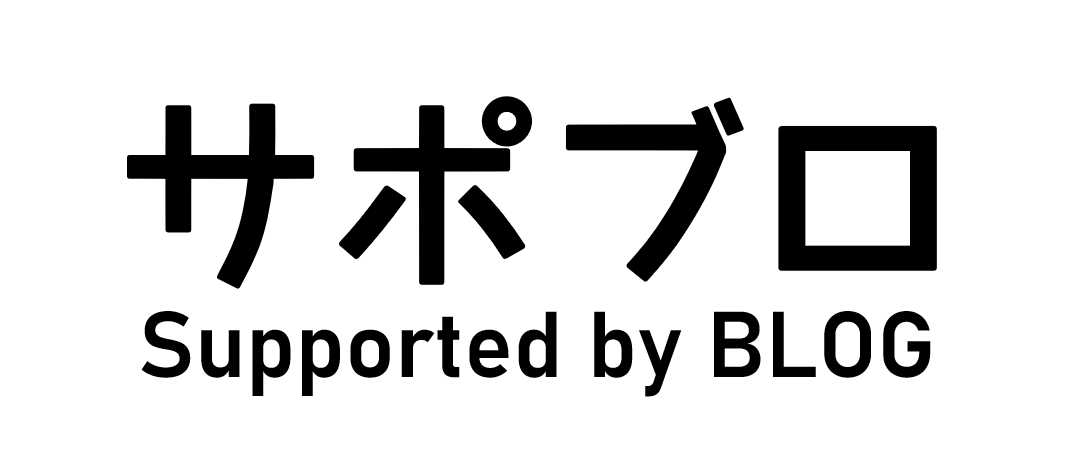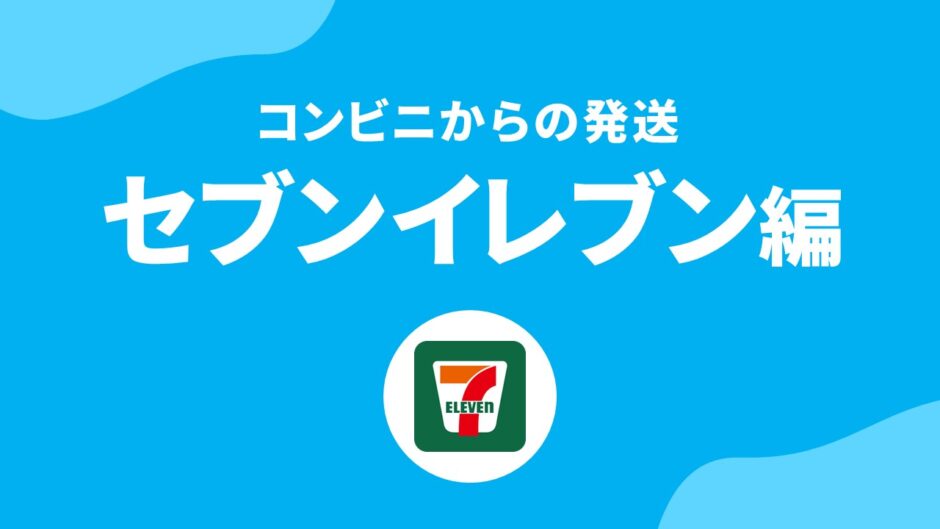こんにちは!^^
今回は、
『セブンイレブン』からの発送方法
について紹介します!
この記事は、
- 『セブンイレブン』に行く前にやること
- 『セブンイレブン』でやること
- 『セブンイレブン』に行った後にやること
について書かれています。
『セブンイレブン』から発送するときの参考にしてもらえればと思います😄
▼「ファミリーマートから」の発送方法はコチラ
解説動画📺
▼この記事の解説動画
行く前にやること①:「荷物の梱包」をしよう!

『セブンイレブン』に行く前に、
発送する荷物の梱包
をしましょう!
梱包はコンビニでやってくれません💦
自分で荷物を梱包してから持っていきましょう!
ちなみに、
当サイトのYouTubeに、いろんな梱包動画を載せています😄
困ったときはコチラをご覧ください。
▼当サイトのYouTube「メルカリスタジオ」
行く前にやること②:『配送用バーコード』を作成しよう!

『セブンイレブン』に行く前に、
『配送用バーコード』の作成
をしましょう!
『配送用バーコード』とは、
『セブンイレブン』から発送するときに必要なバーコード
です。
『配送用バーコード』を『セブンイレブン』で見せることで住所氏名などの記載をすることなく発送手続きを行うことができます。
『配送用バーコード』の作成方法は次のとおりです😄
作成手順①:『やることリスト』を開く
メルカリアプリを開き、
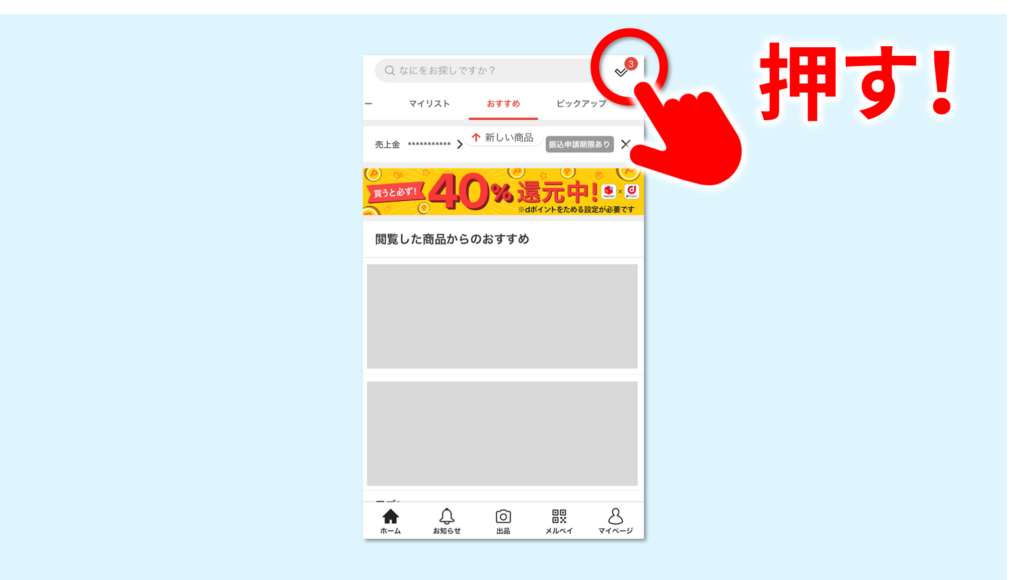
「右上にあるチェックマーク」を押してください。
作成手順②:発送する商品を選ぶ
『やることリスト』を開いたら、
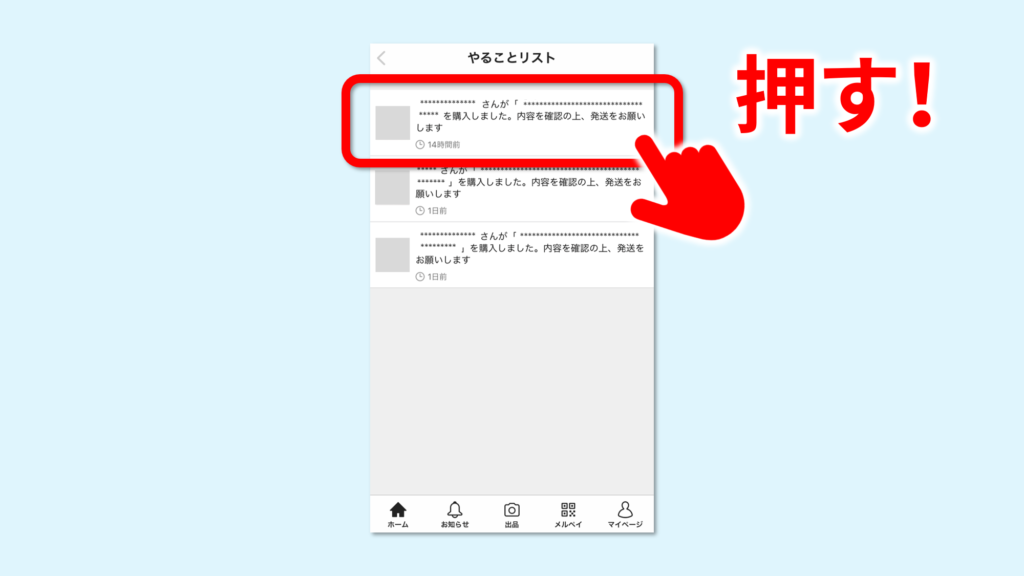
「発送する商品」を選んでください。
作成手順③:発送方法を選ぶ
『取引画面』が開くので、
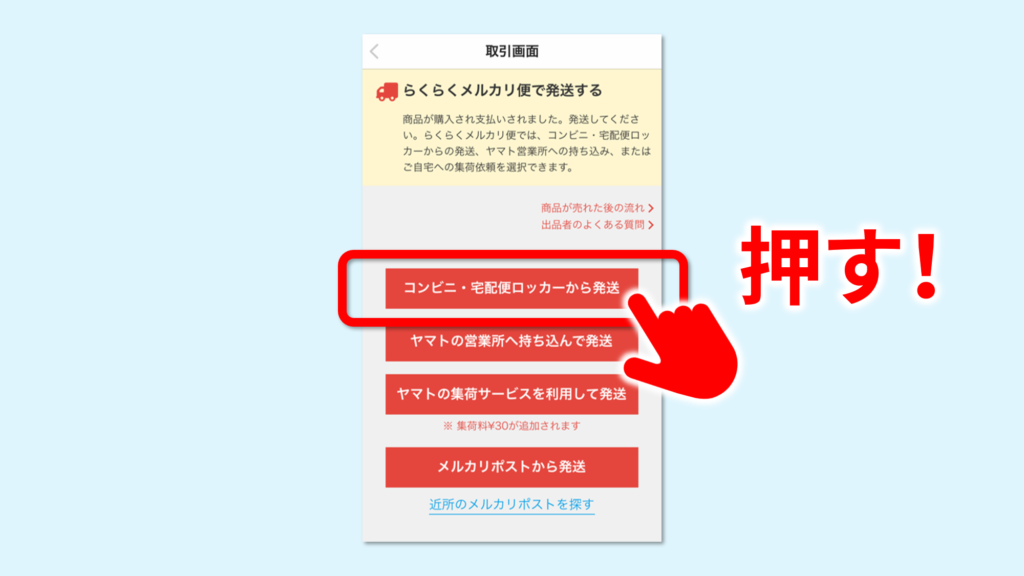
「コンビニ・宅配便ロッカーから発送」を選んでください。
作成手順④:発送場所を選ぶ
今回の発送は『セブンイレブン』からなので、
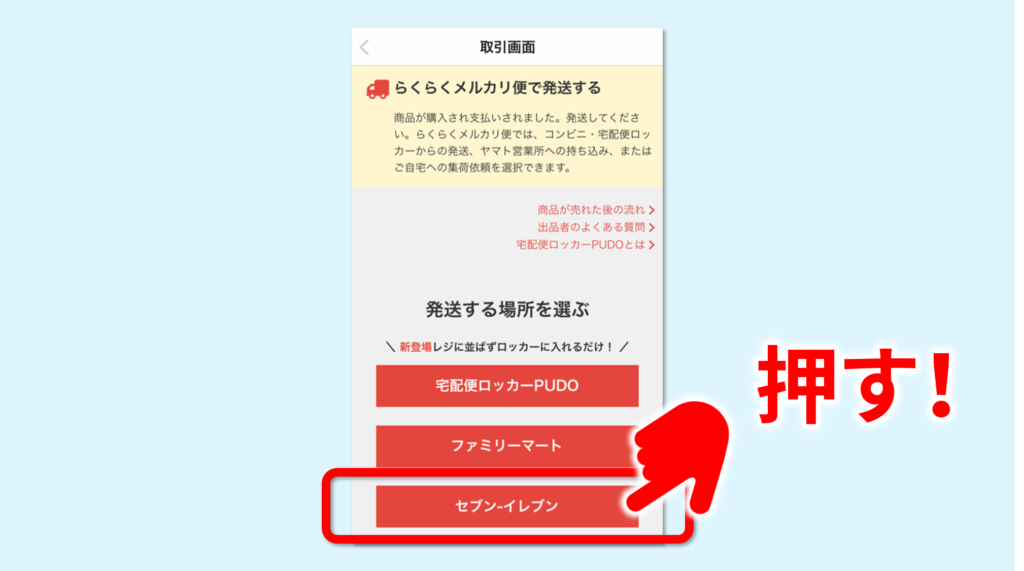
「セブン-イレブン」を選択してください。
作成手順⑤:発送する荷物のサイズを選ぶ
「サイズ」を押して、
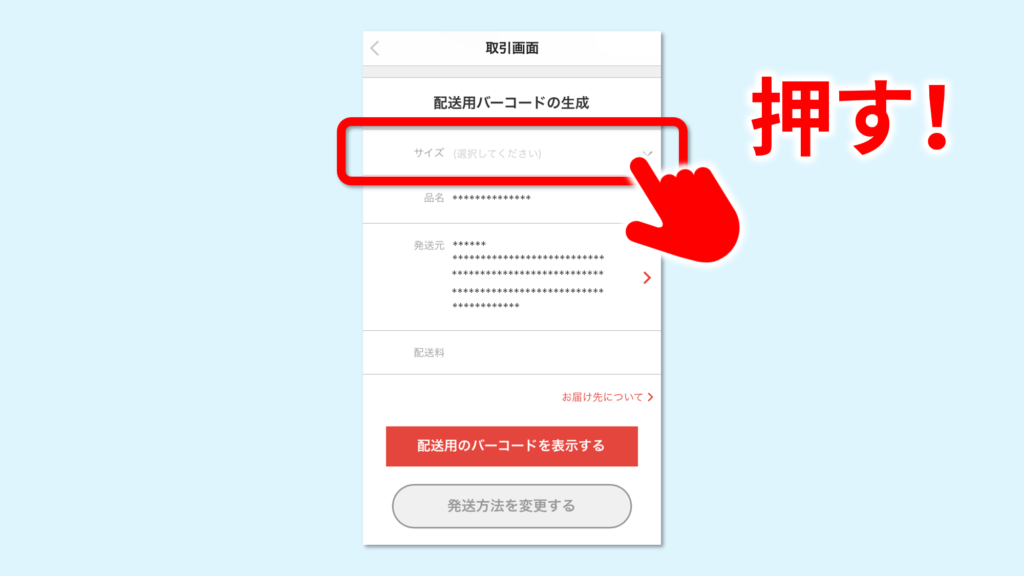
「荷物サイズ」を選択してください。
選べる荷物サイズは、
- ネコポス
- 宅急便コンパクト
- 宅急便
です。
作成手順⑥:『配送用バーコード』を作成する
荷物サイズを選んだら、
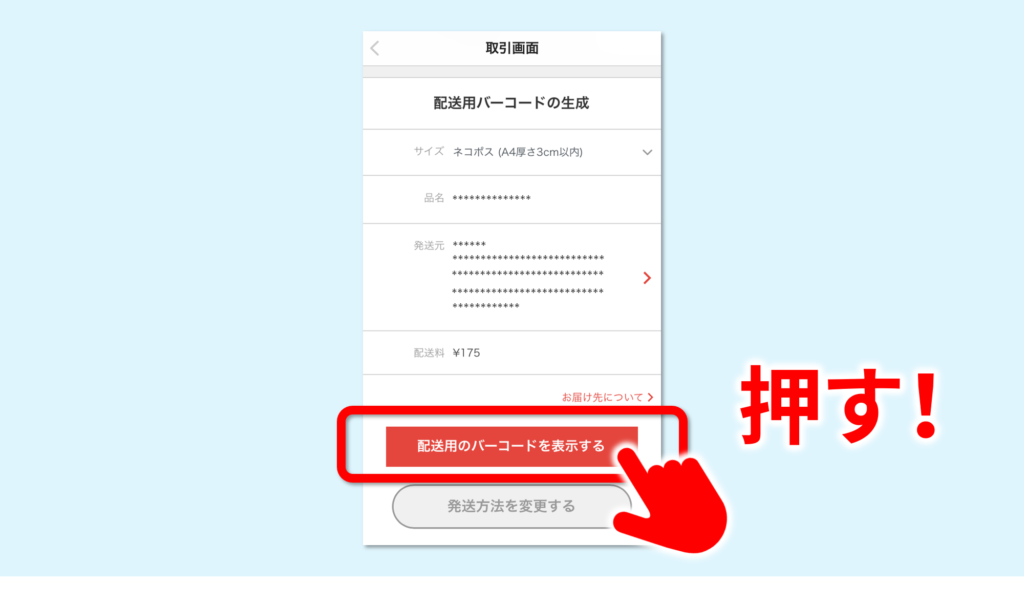
「配送用のバーコードを表示する」を押します。
作成手順⑦:完了!!
下記の画面が開けば完了です!!
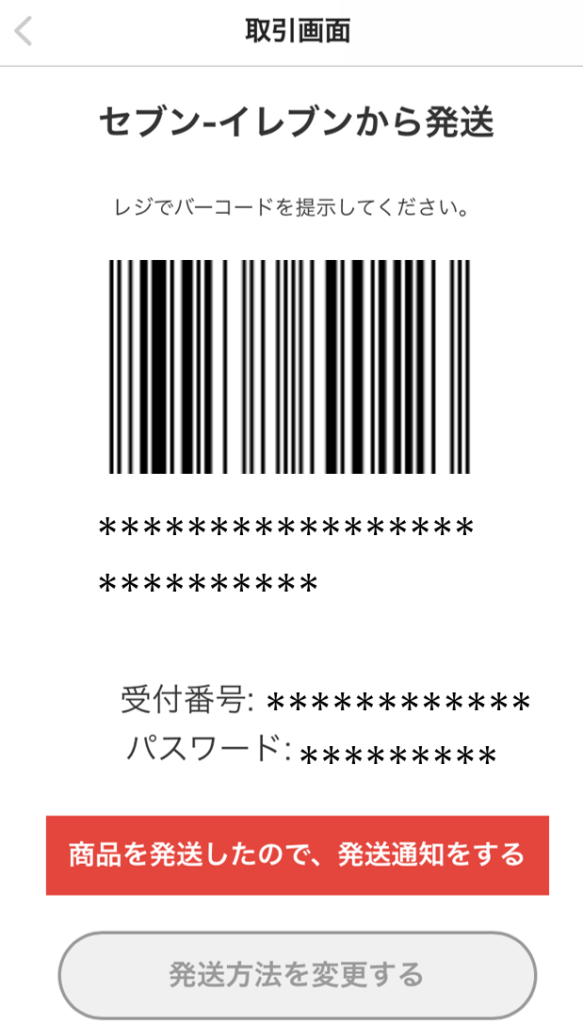
これが『配送用バーコード』になります😄
『セブンイレブン』でやること

行く前にやること2つが終わったら、いよいよ『セブンイレブン』に行きます😄
『セブンイレブン』での発送手順は次のとおりです。
発送手順①:荷物を持ってレジに並ぶ
『セブンイレブン』に入ったら、

まずは荷物を持ってレジに並びましょう!
『セブンイレブン』での発送手続きは、レジで行います😀
レジに並ぶ前に、
『配送用バーコード』の画面を表示しておく
と慌てなくていいです。
発送手順②:レジで『配送用バーコード』を見せる
レジの店員さんに、

『配送用バーコード』を見せます。
「お届け日時」の希望がある場合は、このときに伝えましょう😄
ただし『ネコポス』は「お届け日時」の指定ができないので注意してください。
発送手順③:『荷物貼付用レシート』と「専用袋」を受け取る
『配送用バーコード』を見せると、

『荷物貼付用レシート』と「専用袋」が渡されます。
「専用袋」とは、
『荷物貼付用レシート』を入れる伝票袋
みたいなものです。
発送手順④:『荷物貼付用レシート』を「専用袋」に入れ、荷物に貼る
『荷物貼付用レシート』と「専用袋」を受け取ったら、

『荷物貼付用レシート』を入れた「専用袋」を荷物に貼りつけます。
「専用袋」には、
- 裏に「両面テープ」がついていて、
- その場で接着できる
ようになっています。
発送手順⑤:荷物を店員さんへ渡し『ご依頼主控レシート』を受け取る
「専用袋」を貼り付けたら、

荷物を店員さんに渡して『ご依頼主控レシート』を受け取ります。
『ご依頼主控レシート』は、
- この発送の控えになります
- 取引が終了するまで保管
しておきましょう!
『セブンイレブン』に行った後にやること

『セブンイレブン』に行った後、
購入者へ「発送通知」をする
必要があります。
発送通知の手順は以下のとおりです😄
通知手順①:『配送用バーコード』の画面を開く
メルカリアプリより、
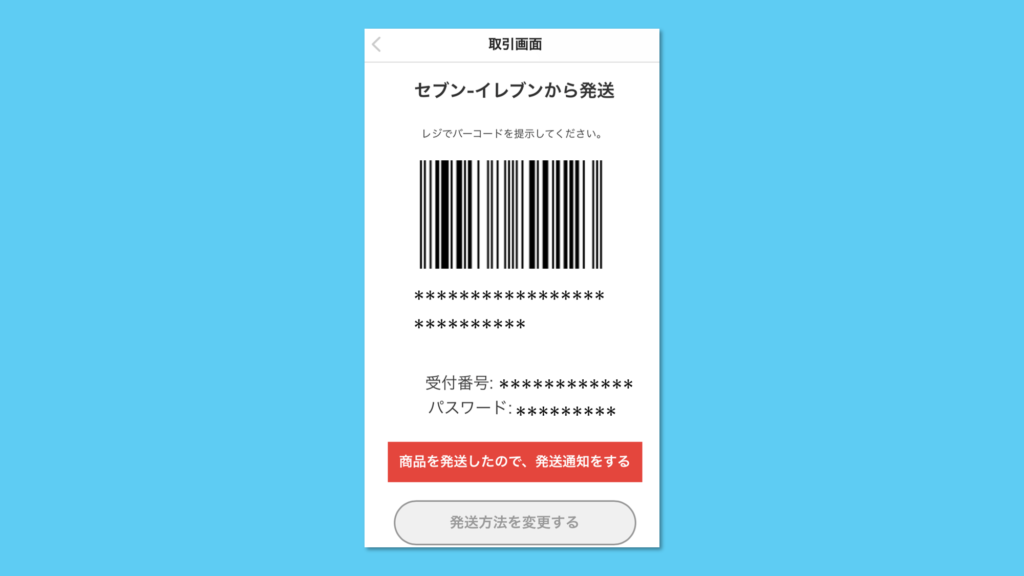
『セブンイレブン』で見せた『配送用バーコード』の画面を開きます。
通知手順②:購入者へ「発送通知」をする
『配送用バーコード』の画面を開いたら、
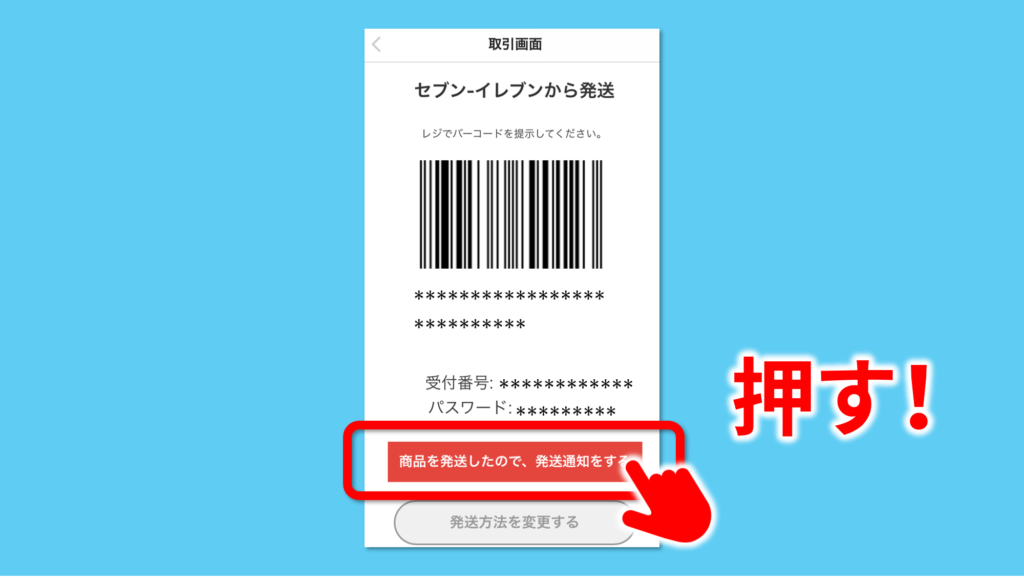
「商品を発送したので、発送通知をする」を押してください。
これで購入者へ「発送通知」が送られます😄
通知手順③:念のためメッセージも送信する
これは絶対やることではないのですが、
- よけいなトラブルを防ぐため
- 私がおすすめしている方法!
です。
「発送通知」をした後、
購入者へメッセージを送信📩
します。
メッセージ内容は、
- 先ほどコンビニから荷物を発送したこと
- すぐに「荷物のお問い合わせ」をしても反映されていない場合があること
を書きます。
こうすることで、
- 配送業者がコンビニから荷物を回収する前に、
- 購入者が「荷物のお問い合わせ」をしてしまい、
- 「荷物がありませんと出ます・・」という問い合わせがくる
ことを避けることができます。
不要なトラブルを避けるためにも、購入者へひと言メッセージを送信することをおすすめします😀
まとめ🚩
『セブンイレブン』に行く前にやることは、
- 荷物の梱包
- 『配送用バーコード』の作成
です。
『セブンイレブン』に行ったときにやることは、
- 荷物を持ってレジに行く
- レジで『配送用コード』を見せる
- 『荷物貼付用レシート』と「専用袋」を受け取る
- 『荷物貼付用レシート』を入れた「専用袋」を荷物に貼る
- 荷物を店員さんに渡し『ご依頼主控レシート』を受け取る
- 『ご依頼主控レシート』は取引が終わるまで保管する
です。
『セブンイレブン』に行ったあとにやることは、
- 購入者へ「発送通知」をする
- それと同時に「発送したことを伝える」メッセージも送る
です。
最後まで読んでいただき、ありがとうございます!^^
この記事が参考になるとうれしいです😄✨
YouTube、Instagramでもメルカリ情報を発信しています!
フォロー・コメント待っています🌈✨